Gantt View
Gantt View is available on Pro and Enterprise plans.
Gantt Board View is a visual representation of project tasks and their respective timelines on a Gantt chart. This view displays tasks as horizontal bars along a timeline, allowing users to easily understand task durations, and the overall project schedule. The Gantt chart provides a comprehensive and intuitive overview of project progress, helping teams coordinate and manage tasks effectively.
Aperçu #
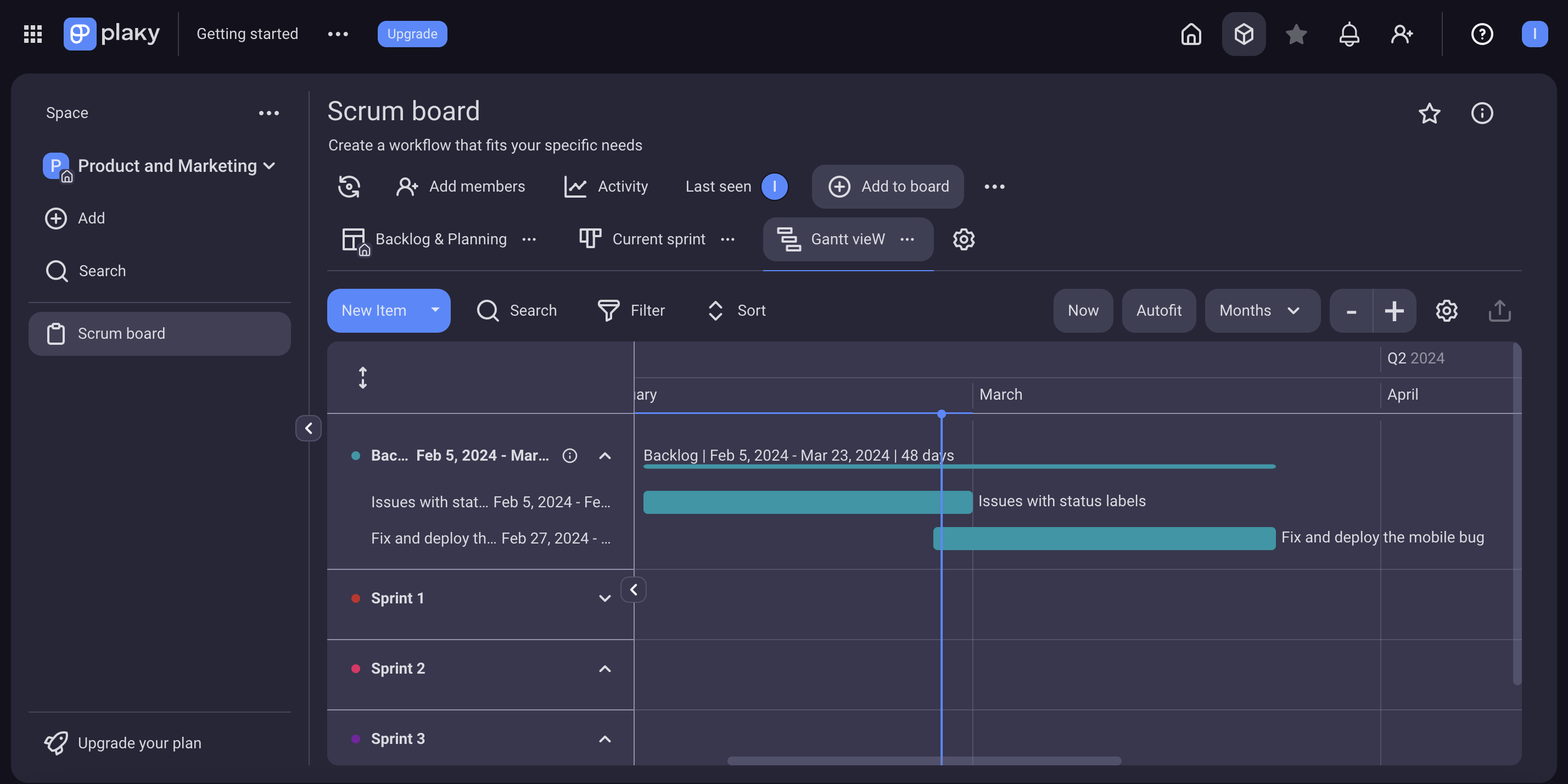
The left sidebar consists of all items that have value in at least one Gantt field (date or timeline). Next to the Item name, there is а value from Gantt field. The items are grouped by Item Group by default.
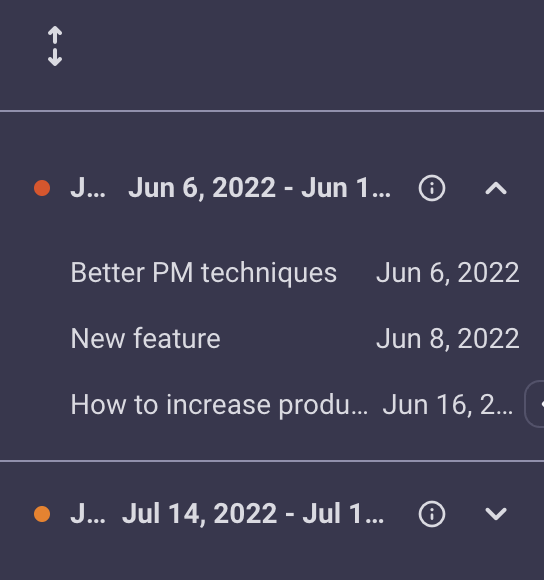
If more than one Gantt field is chosen, Items that have value in two (or more) different Gantt fields are displayed in two (or more) rows, and next to the value from the Gantt field, there is a field name. If no Gantt field is selected, no Item will be displayed in the central section until a Gantt field and a value to the field is added to the Item.
In the central section, the Items’ timelines are presented as rectangles. There is an option to customize the time period (day, week, month, quarter, year), with Weeks as default value. Based on the chosen value, the relevant period is displayed in the gantt. By clicking on the Autofit button, the overview is adjusted so that timelines fit into view, and clicking on the Now button focuses the overview on today’s date.
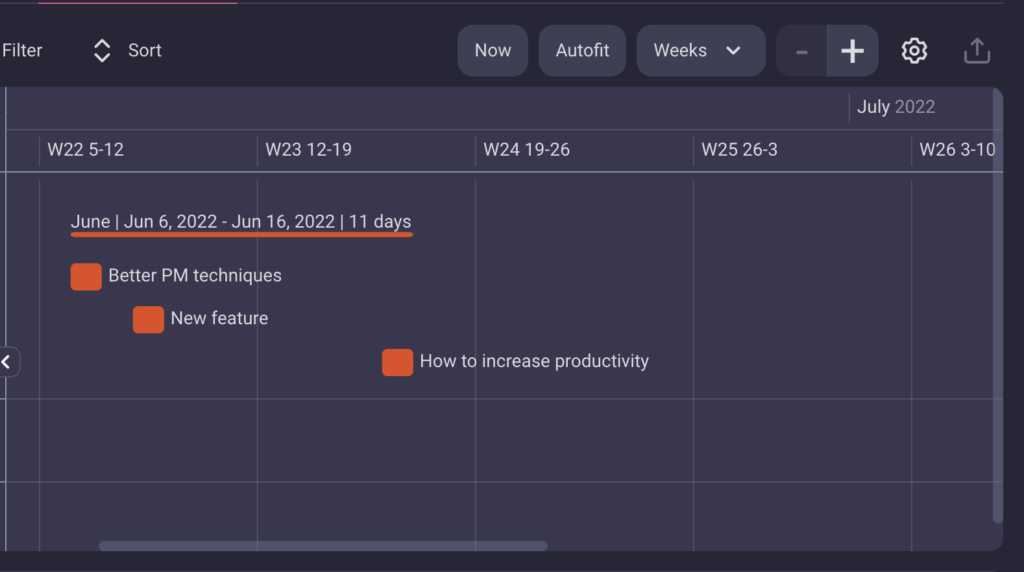
The Gantt chart can be zoomed in and out, filtered, sorted, exported and searched through.
To adjust view settings, click on the settings icon in the top right corner.
Gantt view settings #
In Gantt view Settings, users can set up the Gantt fields to be included in the view, define grouping, coloring and labeling criteria for the Items, and choose additional view settings.
Gantt fields #
Toggle the radio button to choose among all date and timeline fields to be included in the Gantt chart. At least one of the fields should be selected.
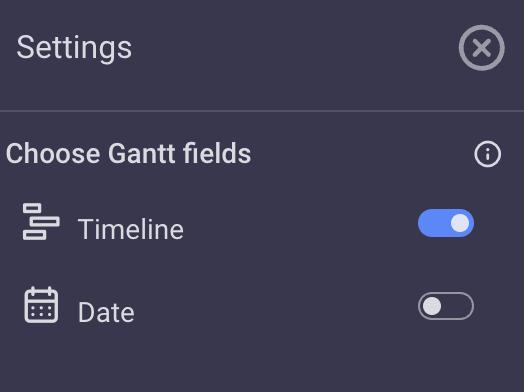
Group by #
By default, Items are grouped per Item group. This setting allows you to choose your own grouping criteria by clicking on the dropdown menu. It is possible to choose any of the following grouping criteria:
- Item group
- Any status Field
- Any person Field
- Any tag Field
- None
If None is selected as a grouping criteria, Items will not be grouped.
Toggle the radio buttons to show/hide Group summary and show/hide Empty groups
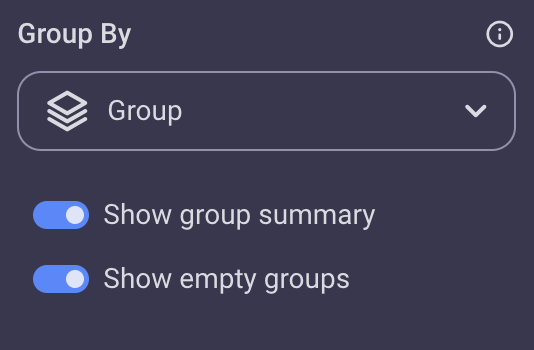
Label by #
Tasks in Gantt chart are named after Item names by default and their labels are displayed next to the Items in the Gantt chart. Click on the dropdown choose from the following label criteria:
- Any person Field
- Any status Field
- Any date Field
- Any timeline Field
- Group
- None
The availability of labels for defining criteria depends on the fields present on the Board.
If none is chosen, nothing is displayed next to the Item.
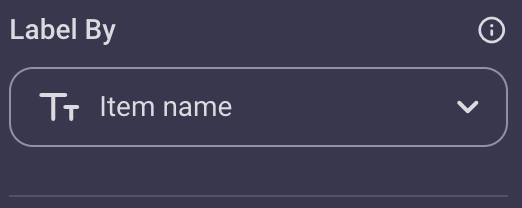
Color by #
Tasks by default have the color of the item group. To change the coloring criteria, click on the dropdown menu and choose to apply to the tasks the color of:
- Any status Field
- None
If None is selected, the tasks will be gray.
Toggle the radio button to show/hide the color legend
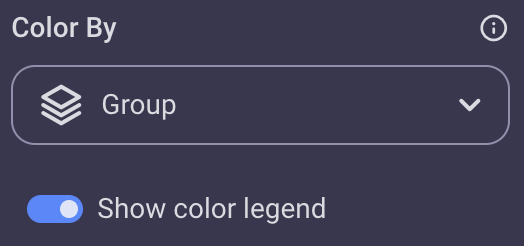
Other view Settings #
Show current time indicator
Toggle the radio button to switch it on/off. If enabled, there is a straight line indicating today’s date, or time if the selected time period for the Gantt chart is day.
